- Kunskapsbas
- Innehåll
- Webbsidor och landningssidor
- Skapa dynamiska sidor
Skapa dynamiska sidor
Senast uppdaterad: 5 december 2025
Tillgänglig med något av följande abonnemang, om inte annat anges:
-
Content Hub Professional, Enterprise
Dynamiska sidor är genererade HubSpot-sidor som hämtar sitt innehåll från en strukturerad datakälla (t.ex. HubDB eller CRM Objects). Utvecklare kan konfigurera inställningen, medan innehållsskapare konfigurerar och publicerar dynamiska sidor.
Förstå dynamiska sidor
En dynamisk sidmall eller modul är kopplad till en strukturerad datakälla, till exempel en HubDB-tabell eller en uppsättning CRM-objekt. HubSpot skapar sedan automatiskt:
- Listningssida: visar en sammanfattning eller katalogvy av alla poster i datakällan.
- Detaljsidor: en sida för varje rad (i HubDB) eller post (i CRM-objekt), fylld med respektive innehåll.
Några vanliga användningsområden för dynamiska sidor inkluderar:
- Kalendrar för evenemang
- Produkt- eller resurskataloger
- Kataloger över anställda
Prestandadata för dynamiska sidor kan visas på flikenSidor i trafikanalysen.
Konfigurera dynamiska sidor
Utvecklare kan skapa och konfigurera antingen en HubDB-tabell eller en uppsättning CRM-objekt, samt motsvarande dynamiska sidmall eller moduler.
Följande dokumentation för utvecklare går igenom den inledande installationsprocessen:
- Dynamiska sidor som skapats med HubDB-tabeller visas inte i arbetsflödes- och listfilter.
- Du kan skapa upp till 10 dynamiska sidor per datakälla. Det innebär upp till 10 sidor per HubDB-tabell och upp till 10 sidor per CRM-objekt. Läs mer om tekniska begränsningar för HubDB.
Konfigurera en sida så att den använder en datakälla
När en utvecklare har konfigurerat datakällan och mallen eller modulen kan en innehållsskapare generera dynamiska sidor från innehållsredigeraren:
-
Navigera till ditt innehåll:
- Webbplatssidor: I ditt HubSpot-konto navigerar du till Innehåll > Webbplatssidor.
- Landningssidor: I ditt HubSpot-konto navigerar du till Innehåll > Landningssidor.
- Klicka på namnet på din sida.
- I innehållsredigeraren klickar du på Inställningar längst upp till höger.
- I dialogrutan klickar du på Avancerat i menyn till vänster.
- I avsnittet Dynamiska sidor klickar du på rullgardinsmenyn Datakälla och väljer en källa. HubDB-tabeller hittar du längst ner i rullgardinsmenyn.
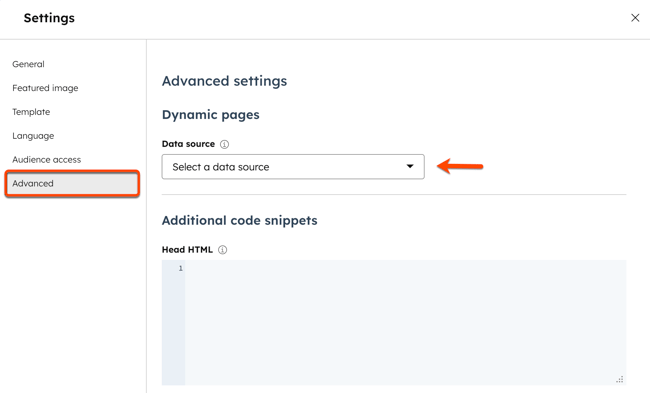
- För dynamiska sidor som använder CRM-objekt klickar du på rullgardinsmenyn Dynamic page slug och väljer en egenskap. Uppgifterna i den här egenskapen kommer att fylla i URL-sloggen för dina dynamiska sidor.
Observera: dynamiska sidor som baseras på egenskaperna Contact, Company, Deal, Ticket eller Quote kan endast användas i privat innehåll.
- Dynamiska sidor som använder CRM-objekt kan också använda följande valfria attribut:
- Dynamisk sidtitel: den titel som visas i fliken längst upp i webbläsaren när sidan laddas.
- Metabeskrivning: det innehåll som visas i sökresultaten under sidans titel.
- Featured image: den bild som visas när din sida delas på sociala medier
- Kanonisk URL: den URL som sökmotorer prioriterar om det finns duplicerat innehåll. Läs mer om kanoniska webbadresser.

- Om du vill publicera dina dynamiska sidor klickar du på Publicera längst upp till höger.
Observera: dynamiska sidor som baseras på CRM-objekt kräver en anpassad detaljmodul. Läs mer i vår utvecklardokumentation.